Home > Netwerk > Draadloze netwerkinstellingen > Gebruik het draadloze netwerk > Uw apparaat voor een draadloze netwerk configureren met de pinmethode van Wi-Fi Protected Setup™ (WPS)
Uw apparaat voor een draadloze netwerk configureren met de pinmethode van Wi-Fi Protected Setup™ (WPS)
Als de draadloze LAN-toegangspoort/router ondersteuning biedt voor WPS, kunt u de PIN-methode (persoonlijk identificatienummer) gebruiken om de draadloze netwerkinstellingen te configureren.
De pinmethode is een van de verbindingsmethoden die door de Wi-Fi Alliance® zijn ontwikkeld. Door op de registrar (een apparaat dat het draadloze LAN beheert) een pincode in te voeren die is aangemaakt door een enrollee (het apparaat), kunt u het draadloze netwerk en beveiligingsinstellingen configureren. Raadpleeg de gebruikershandleiding bij uw draadloze LAN-toegangspoort/router voor meer informatie over het inschakelen van de WPS-modus.
- Type A
- Verbinding wanneer de draadloze LAN-toegangspunt/router (1) tevens dienst doet als de registrar:
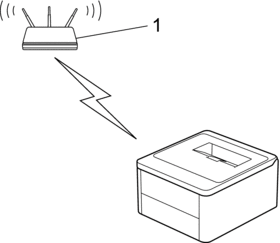
- Type B
- Verbinding wanneer een ander apparaat (2), zoals een computer, wordt gebruikt als de registrar:

- Zorg ervoor dat het netsnoer aangesloten is op het stopcontact en dat het bovendeksel gesloten is.
- Druk op
 om het apparaat in te schakelen en controleer dat alleen het ledlampje van Gereed (
om het apparaat in te schakelen en controleer dat alleen het ledlampje van Gereed (  ) oplicht.
) oplicht. - Druk elfmaal op de knop Wi-Fi.
- Het apparaat drukt een achtcijferige pincode af en begint naar een draadloos WLAN-toegangspunt / draadloze WLAN-router te zoeken.
- Typ op een computer in het netwerk in de adresbalk van de browser het IP-adres van het apparaat dat u als de registrar gebruikt (bijvoorbeeld: http://192.168.1.2).
- Ga naar de instellingenpagina van WPS, voer de pincode in en volg de instructies op het scherm.

- De registrar is doorgaans de draadloze LAN-toegangspoort/router.
- De instelpagina kan verschillen afhankelijk van het merk van uw draadloze LAN-toegangspunt/router. Zie voor meer informatie de gebruikershandleiding die bij de draadloze LAN-toegangspoort/router is geleverd.
- Houd de toets
 ingedrukt en druk op de
ingedrukt en druk op de  toets op het toetsenbord van de computer om Uitvoeren te starten.
toets op het toetsenbord van de computer om Uitvoeren te starten. - Typ "control printers" in het veld Openen: en klik op OK.
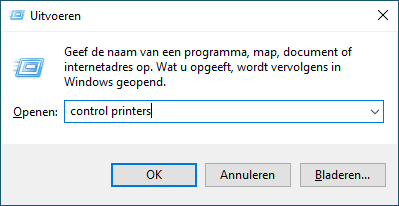 Het venster Apparaten en printers verschijnt.
Het venster Apparaten en printers verschijnt. Als het venster Apparaten en printers niet wordt weergegeven, klikt u op .
Als het venster Apparaten en printers niet wordt weergegeven, klikt u op . - Klik op Een apparaat toevoegen.

- Als u een computer met Windows 10 of Windows 11 als registrar wilt gebruiken, moet u deze eerst in uw netwerk registreren. Zie voor meer informatie de gebruikershandleiding die bij de draadloze LAN-toegangspoort/router is geleverd.
- Als u Windows 10 of Windows 11 als een registrar gebruikt, kunt u de printerdriver installeren na de draadloze configuratie door de aanwijzingen op het scherm te volgen. Voor de installatie van de driver en de software die nodig zijn voor het gebruik van het apparaat, gaat u naar de pagina Downloads van uw model op support.brother.com/downloads.
- Selecteer het apparaat en klik op Volgende.
- Voer de pincode in die weergegeven wordt op de afgedrukte pagina en klik vervolgens op Volgende.
- Klik op Sluiten.
- Als uw draadloze apparaat correct is verbonden, licht het Wi-Fi-ledlampje op.
De installatie van het draadloze netwerk is nu voltooid. Voor de installatie van de drivers en de software die nodig zijn voor het gebruik van het apparaat, gaat u naar de pagina Downloads van uw model op support.brother.com/downloads.



